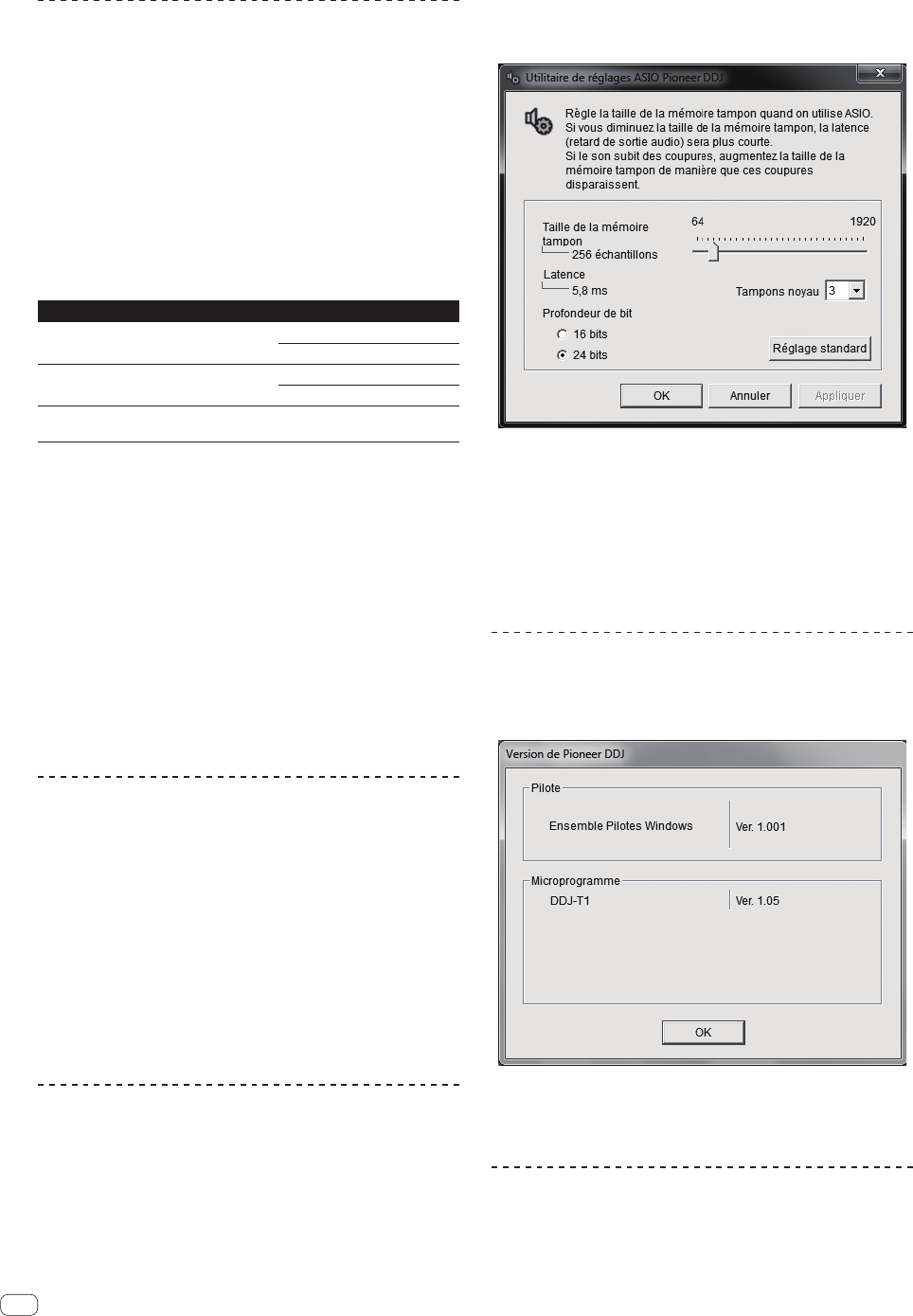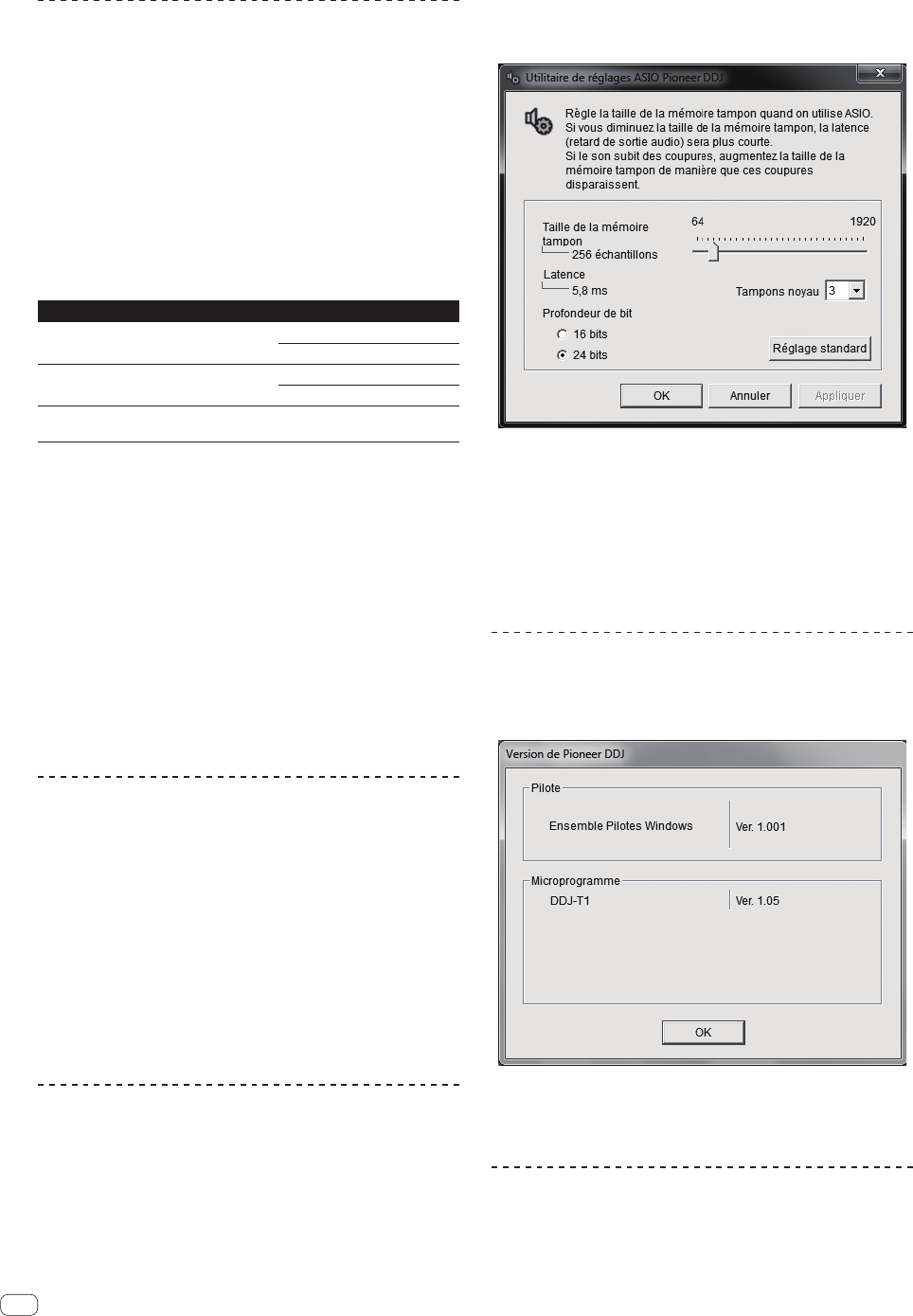
12
Fr
Installation du pilote
Avant d’installer le pilote
! Lisez attentivement Accord de licence du logiciel.
! Éteignez cet appareil, puis débranchez le câble USB raccordé à cet
appareil et à l’ordinateur.
! Si des programmes sont ouverts sur l’ordinateur, fermez-les.
! Pour installer ou désinstaller le pilote, vous devez avoir l’autorisation
de l’administrateur de votre ordinateur. Connectez-vous comme
administrateur de votre ordinateur avant de procéder à l’installation.
! Le pilote doit être d’abord installé sur l’ordinateur puis cet appareil
raccordé à l’ordinateur sinon, selon l’environnement système, une
erreur peut se produire.
! Si l’installation du pilote est interrompue après le démarrage, recom-
mencez l’installation depuis le début.
Systèmes d’exploitation pris en charge
Windows
®
7 Édition Familiale Premium/Pro-
fessionnel/Édition Intégrale
Version à 32 bits
1
Version à 64 bits
1
1
Windows Vista
®
Familiale Basique/Fami-
liale Premium/Professionnel/Intégrale
Version à 32 bits
1
Version à 64 bits
1
1
Windows
®
XP Édition Familiale/Édition Pro-
fessionnelle (SP2 ou ultérieur)
Version à 32 bits
1
1 Si une version de Windows à 64 bits est utilisée, le pilote ne pourra être utilisé
que pour les applications à 32 bits.
1 Insérez le CD-ROM du pilote fourni dans le lecteur CD
de l’ordinateur.
2 Lorsque le menu du CD-ROM apparaît, double-cliquez
sur [Pioneer_DDJ_Driver_XXXXX.exe].
3 Procédez à l’installation en suivant les instructions qui
apparaissent à l’écran.
Si [Sécurité de Windows] apparaît à l’écran au cours de l’installation,
cliquez sur [Installer ce pilote quand même] et continuez l’installation.
! Installation sur Windows XP
Si [Installation matérielle] apparaît à l’écran au cours de l’installa-
tion, cliquez sur [Continuer] et continuez l’installation.
! Lorsque le programme d’installation est terminé, le message
Installation terminée apparaît.
Raccordement de cet appareil à un
ordinateur
1 Raccordez cet appareil à votre ordinateur avec un
câble USB.
Pour le détail sur les raccordements, reportez-vous à la page 13,
Raccordements.
2 Faites glisser le commutateur [ON/OFF] vers [ON].
Allumez cet appareil.
! Le message [Installation du pilote logiciel de périphérique] peut
apparaître la première fois que cet appareil est raccordé à l’ordina-
teur ou lorsqu’il est raccordé à un autre port USB de l’ordinateur.
Attendez un instant que le message [Vos périphériques sont prêts
à être utilisés.] apparaisse.
Réglage de la taille de la mémoire
tampon
Cet appareil est un dispositif audio conforme aux normes ASIO.
! Si une application utilisant cet appareil comme appareil audio par
défaut (logiciel DJ, etc.) est ouverte, fermez-la avant de régler la taille
de la mémoire.
Cliquez sur le menu [Démarrer] de Windows >[Tous les
programmes]>[Pioneer]>[DDJ]>[Utilitaire de réglages
ASIO DDJ].
! Le risque de perte sonore (interruption du son) diminue si une
mémoire suffisamment grande est attribuée mais le retard (latence)
dans la transmission du signal audio augmente.
! Si le numéro de mémoire kernel est trop élevé, des coupures de son
se produiront plus facilement mais le retard dû au temps de latence
augmentera.
La valeur par défaut du numéro de mémoire kernel est [3]. Si des
coupures de son se produisent avec la valeur par défaut, réglez le
numéro de mémoire kernel sur [4]. Normalement, il est conseillé de
régler le numéro de mémoire kernel sur [2].
Vérification de la version du pilote
Cliquez sur le menu [Démarrer] de Windows >[Tous les
programmes]>[Pioneer]>[DDJ]>[Utilitaire d'affichage de
version de DDJ].
! La version du micrologiciel de cet appareil apparaît à l’écran.
! La version du microprogramme n’apparaît pas si cet appareil n’est
pas raccordé à l’ordinateur ou si cet appareil et l’ordinateur ne com-
muniquent pas correctement.
Vérification des toutes dernières
informations concernant le pilote
Les toutes dernières informations sur le pilote dédié exclusivement à cet
appareil se trouve sur notre site à l’adresse suivante.
http://www.prodjnet.com/support/